
如何连接共享打印机?下面小编就给大家介绍一下连接共享打印机的方法。
1、在电脑上按下组合键win+S打开搜索,在搜索栏搜索控制面板并打开
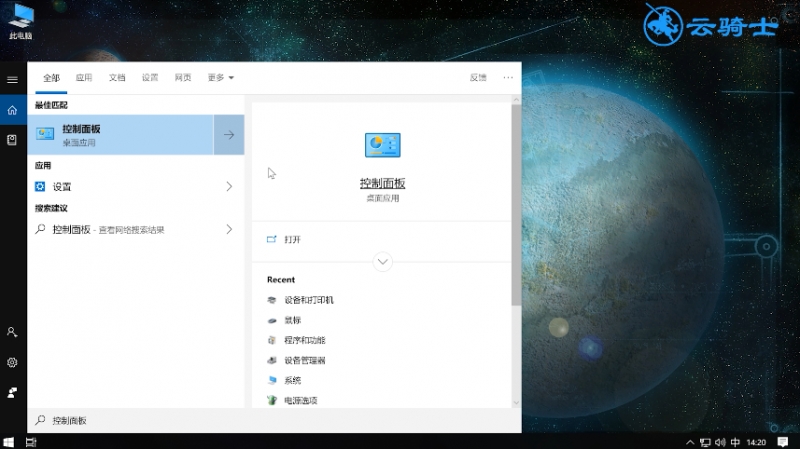
2、在小图标模式下点击打开“设备和打印机”
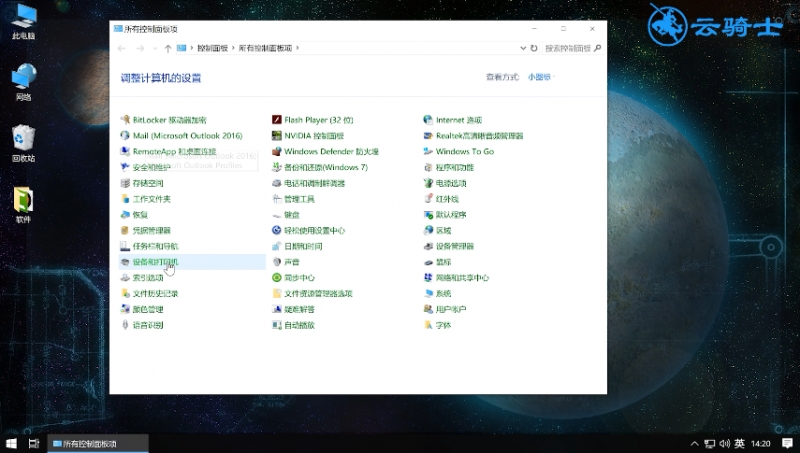
3、点击上方的“添加打印机”出现“添加设备”的窗口,点击“我所需的打印机未列出”
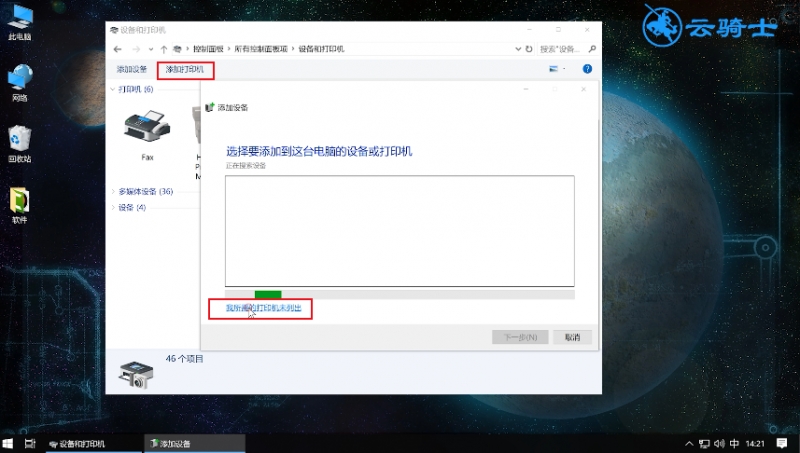
4、在“添加打印机”的窗口点击“通过手动设置添加本地打印机或网络打印机”,然后点击“下一步”
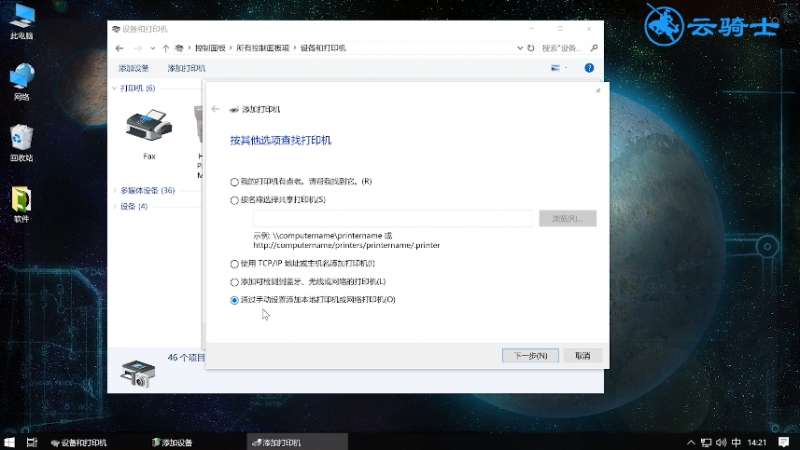
5、点击“创建新端口” ,端口类型选择Local Port ,点击“下一步”
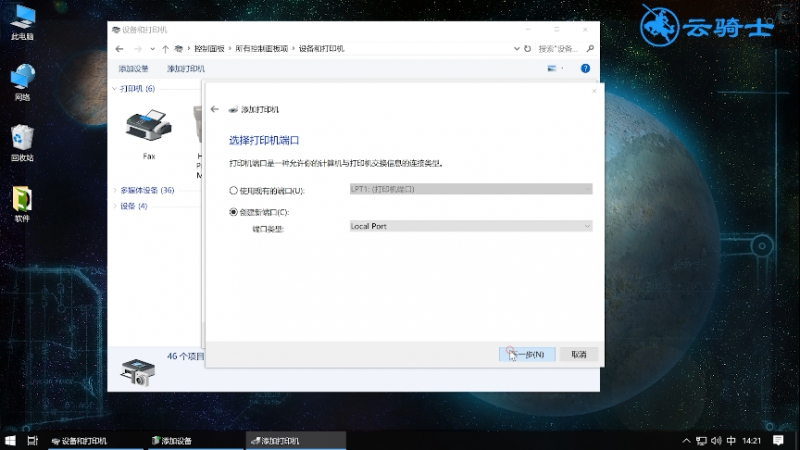
6、输入端口名,
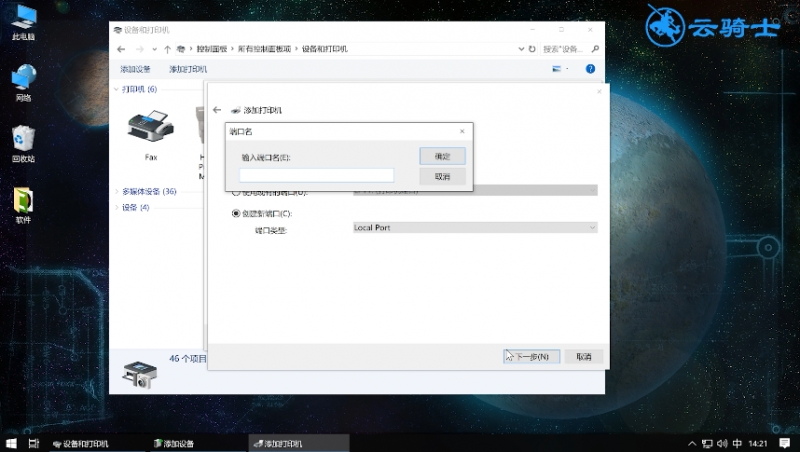
7、选择打印机厂商和打印机型号,点击“下一步”
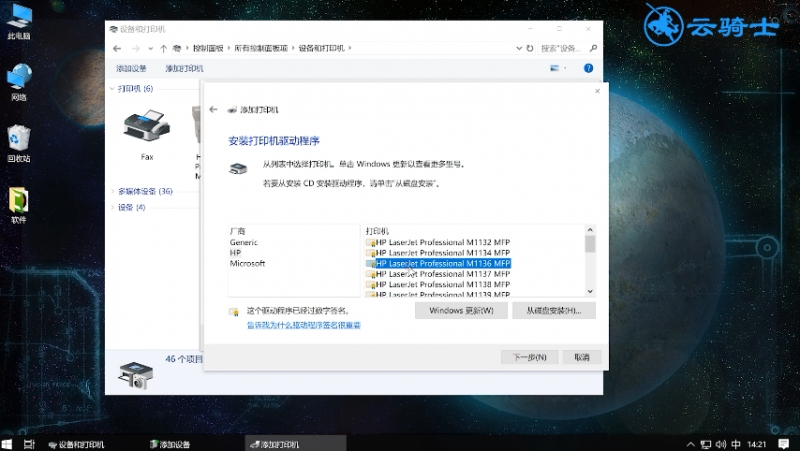
8、默认设置,依次点击“下一步”
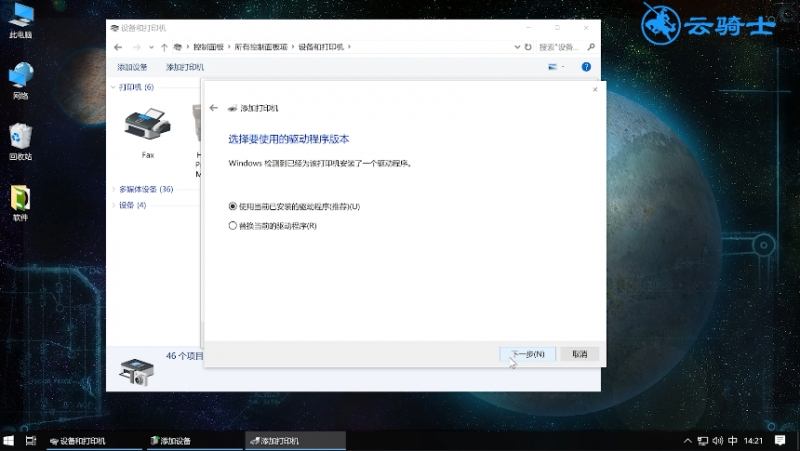
9、选择是否要共享这台打印机,返回打印机界面可以发现已成功添加
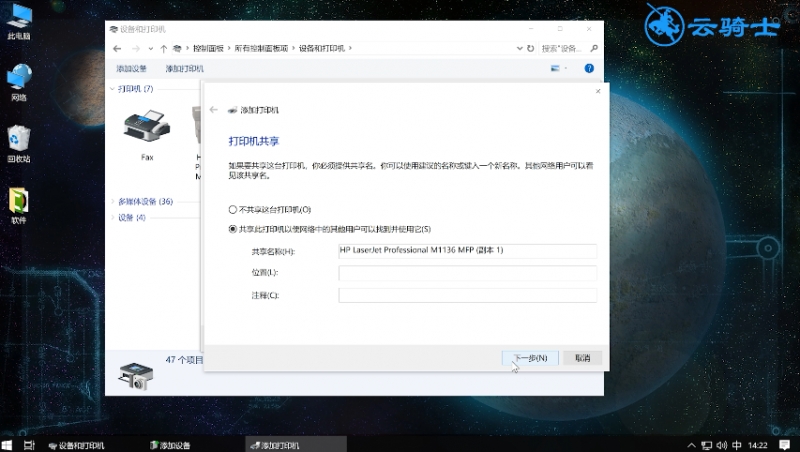
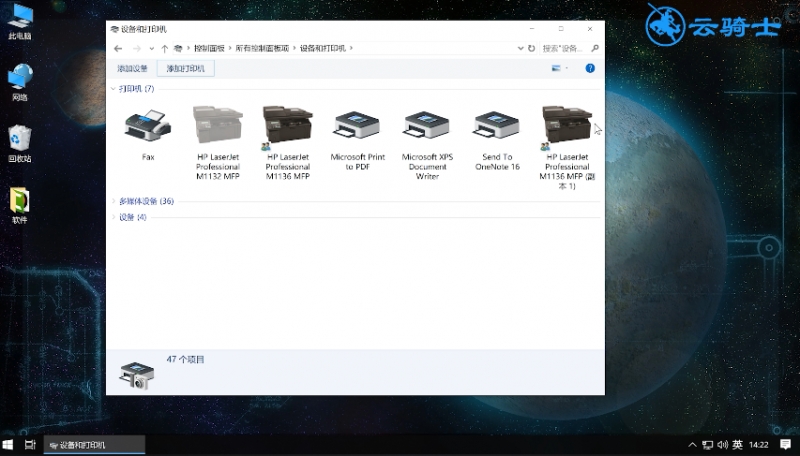
总结
1、打开控制面板 点击“添加打印机”
2、点击“我所需的打印机未列出”
3、点击“通过手动设置添加本地打印机或网络打印机”
4、点击“创建新端口” 端口类型选择Local Port
5、输入端口名和打印机名称 选择打印机厂商和打印机型号